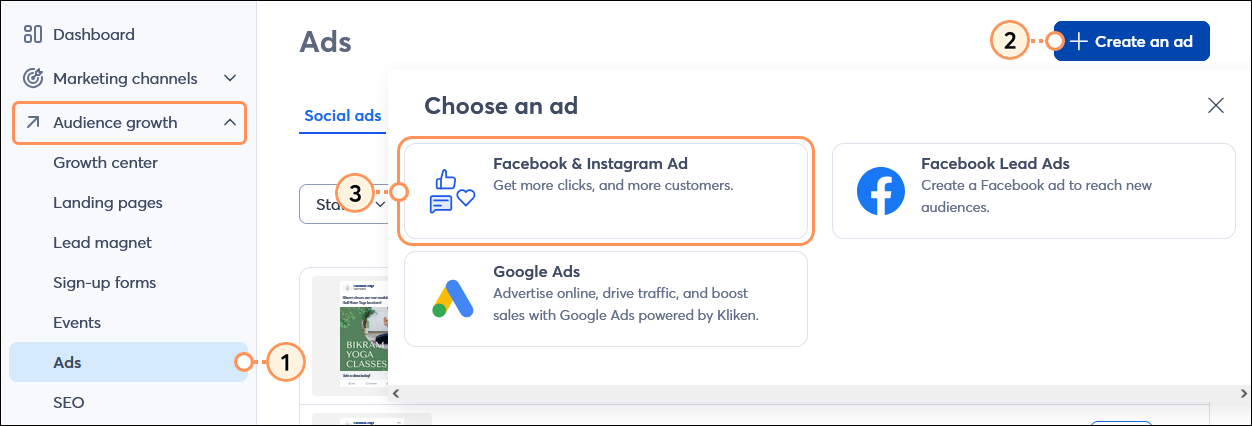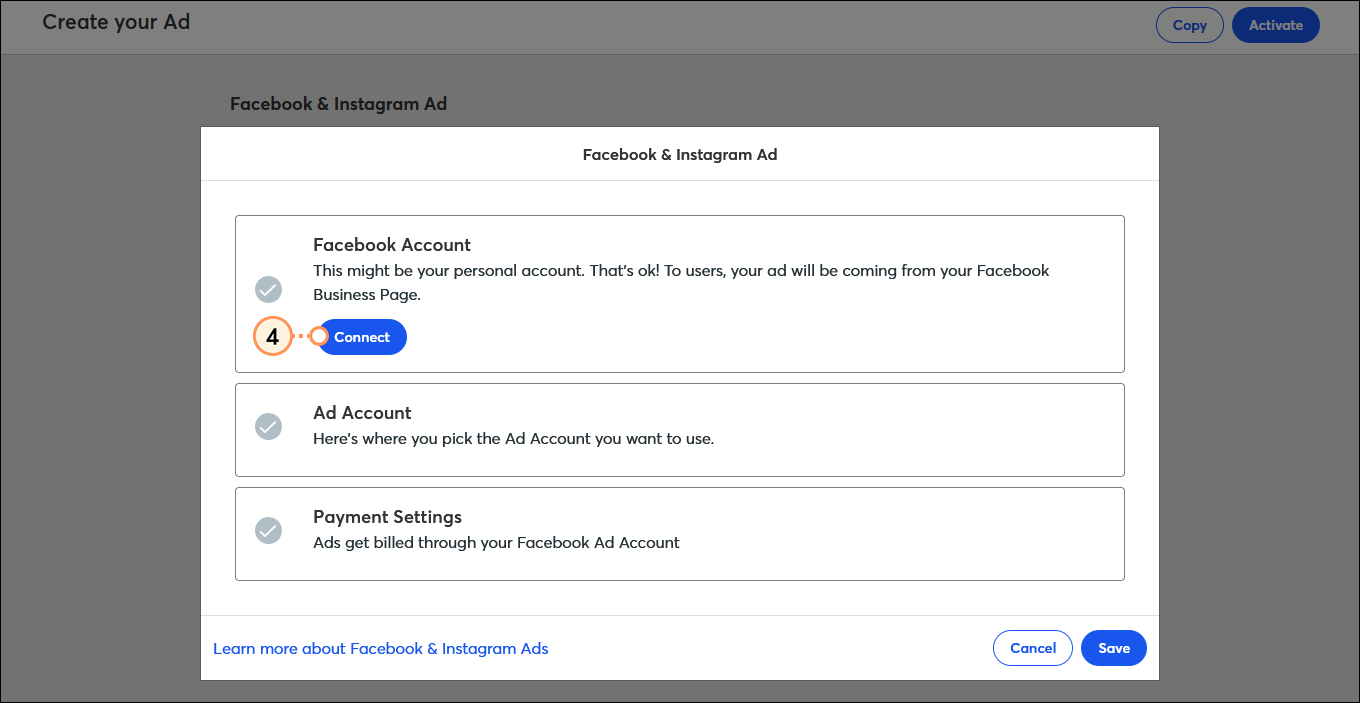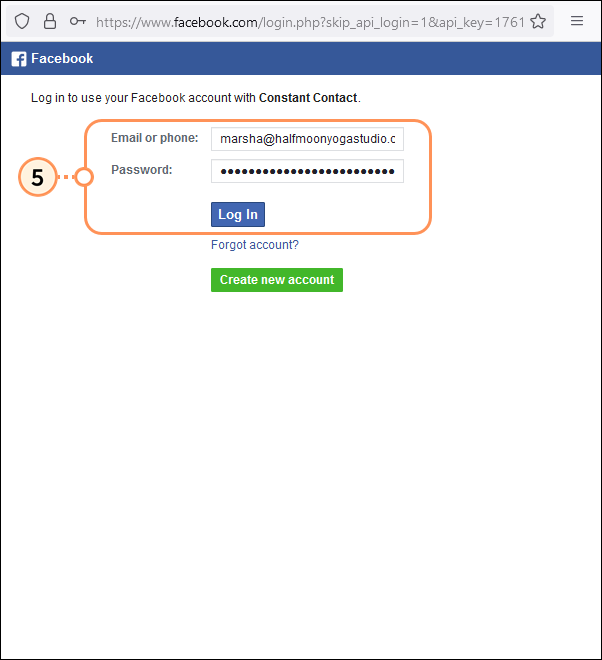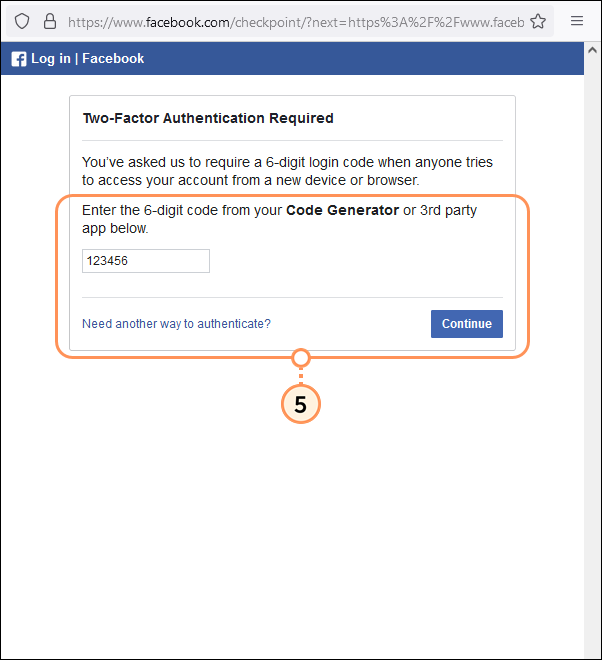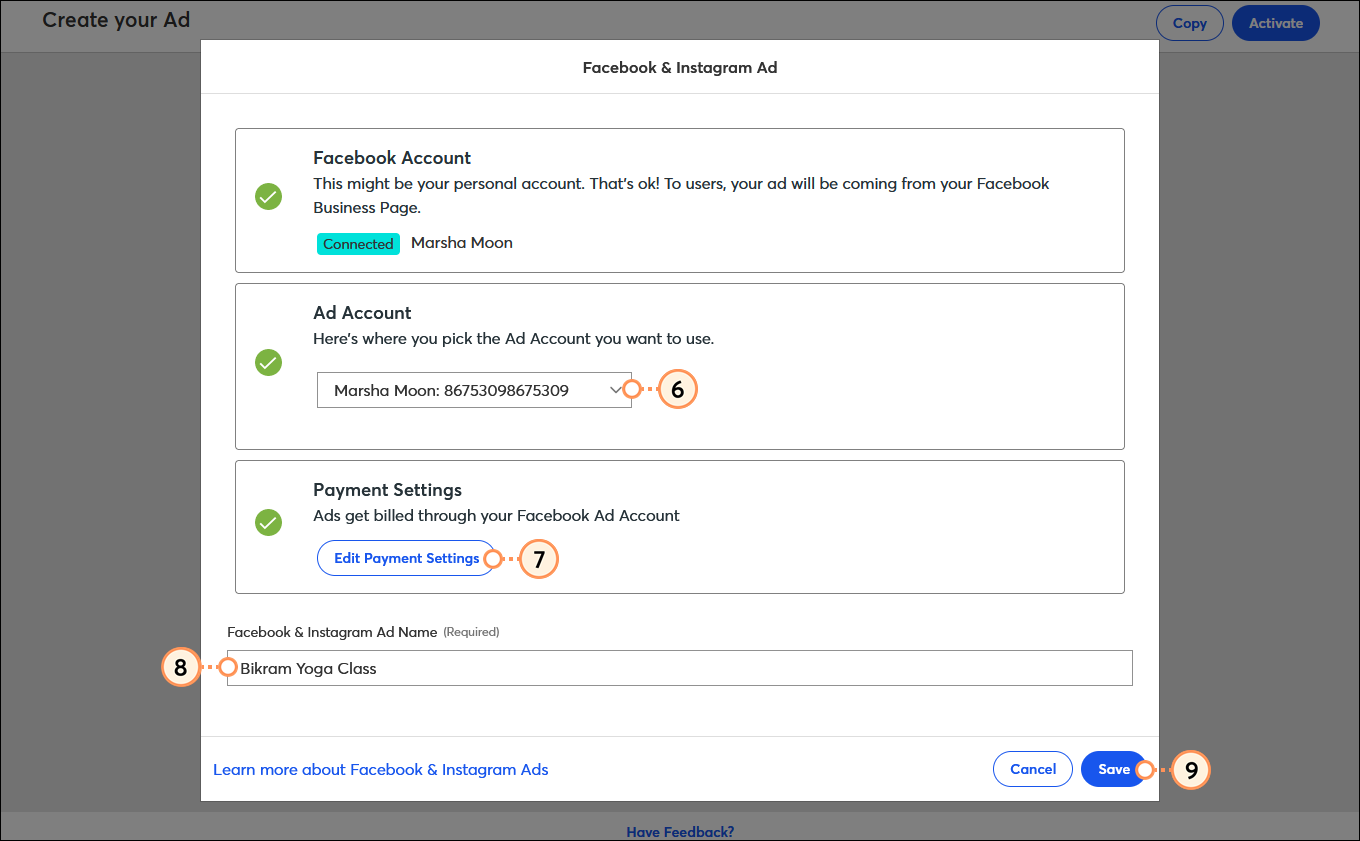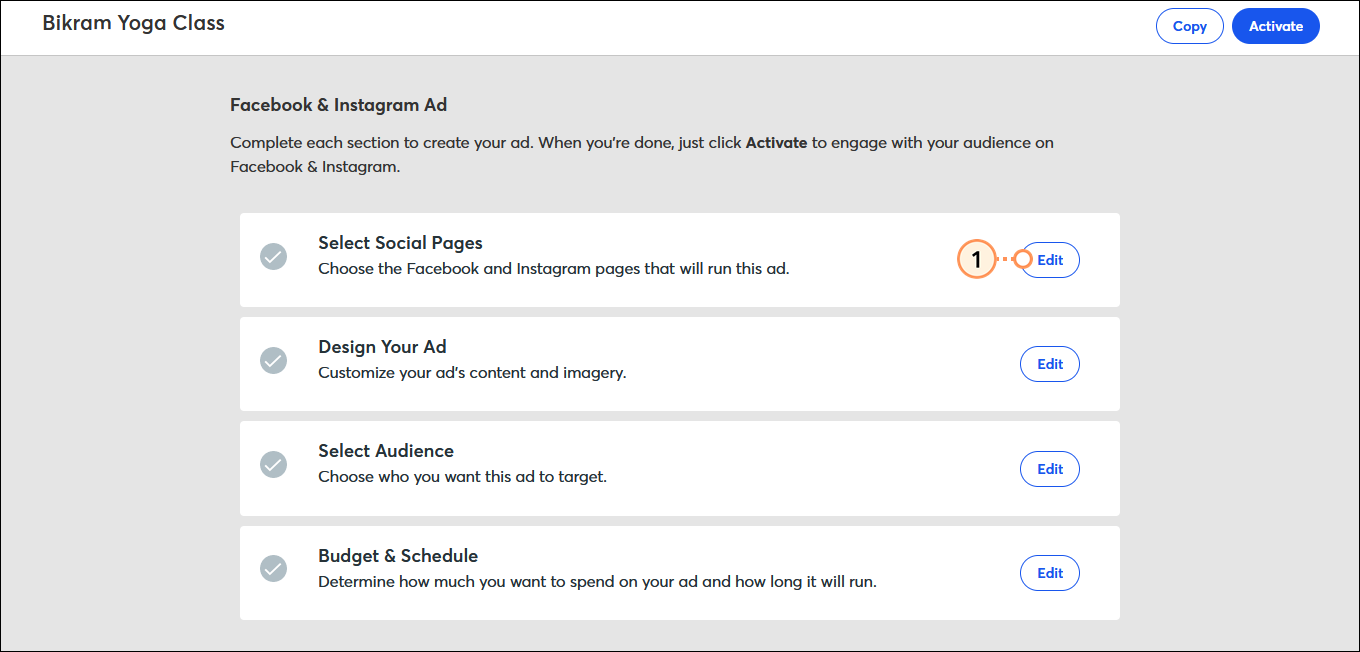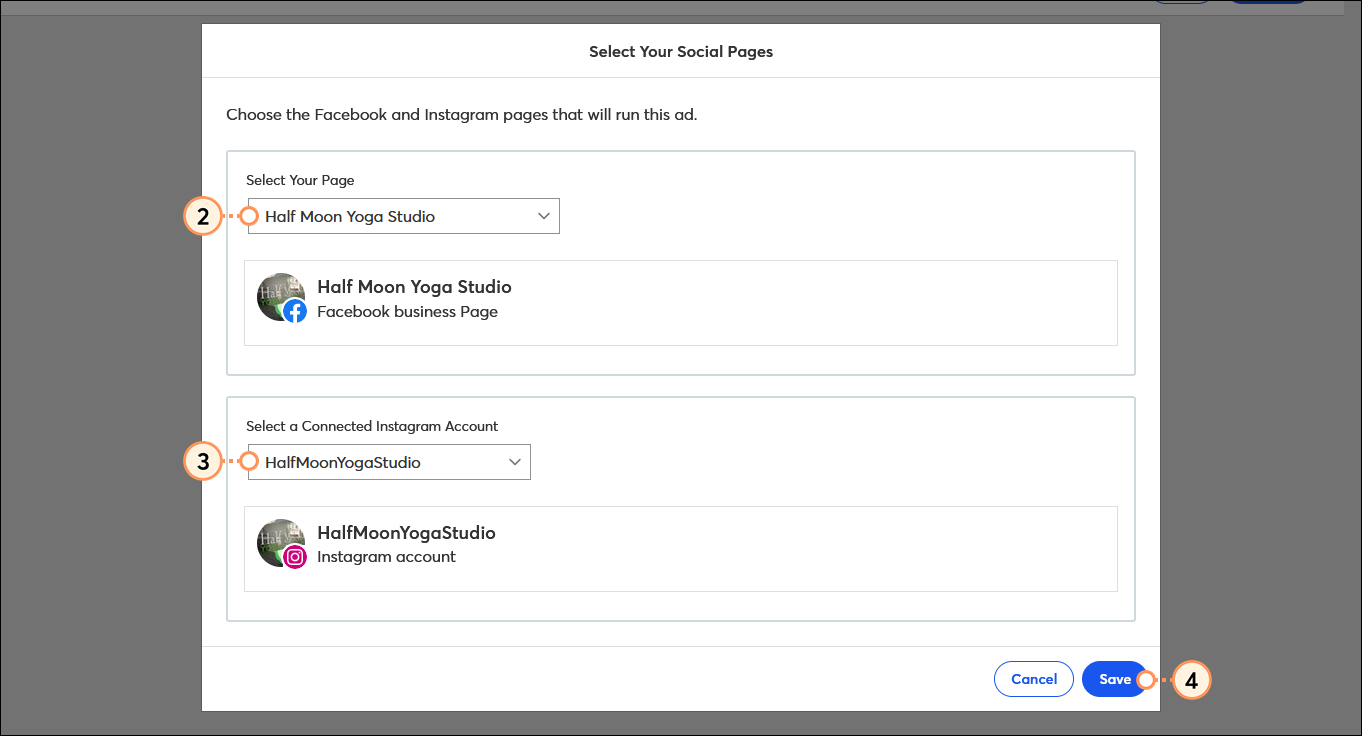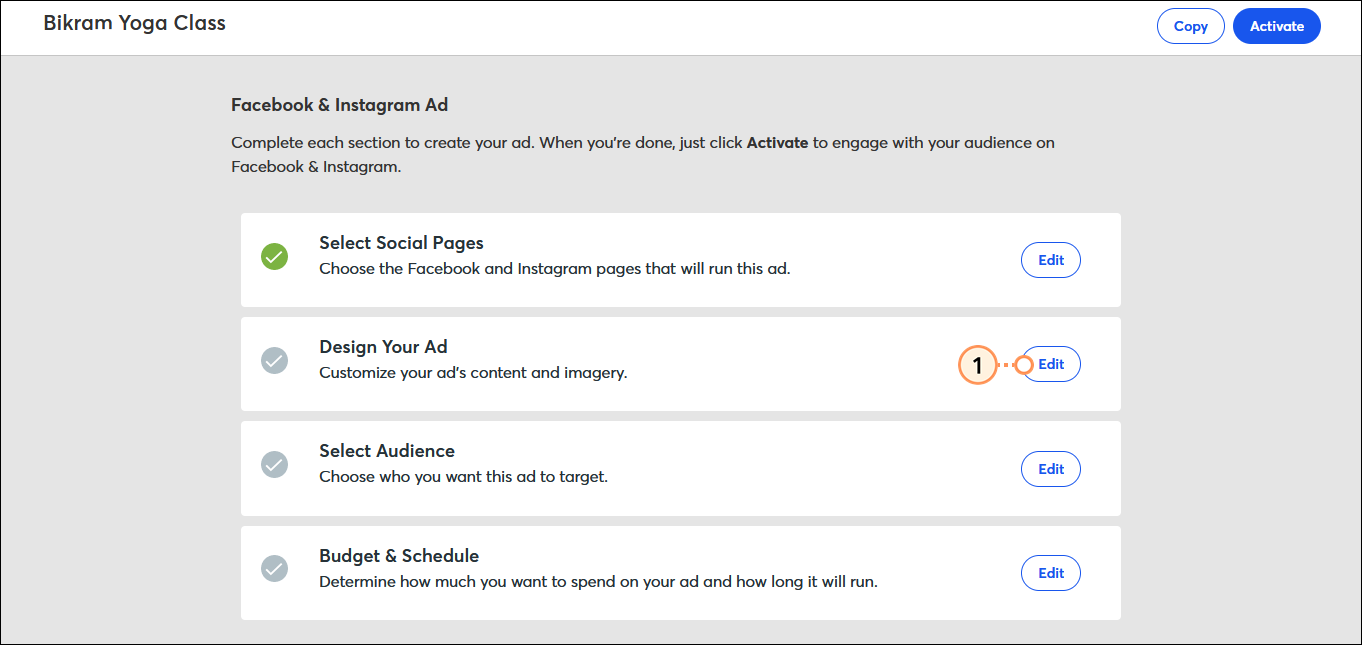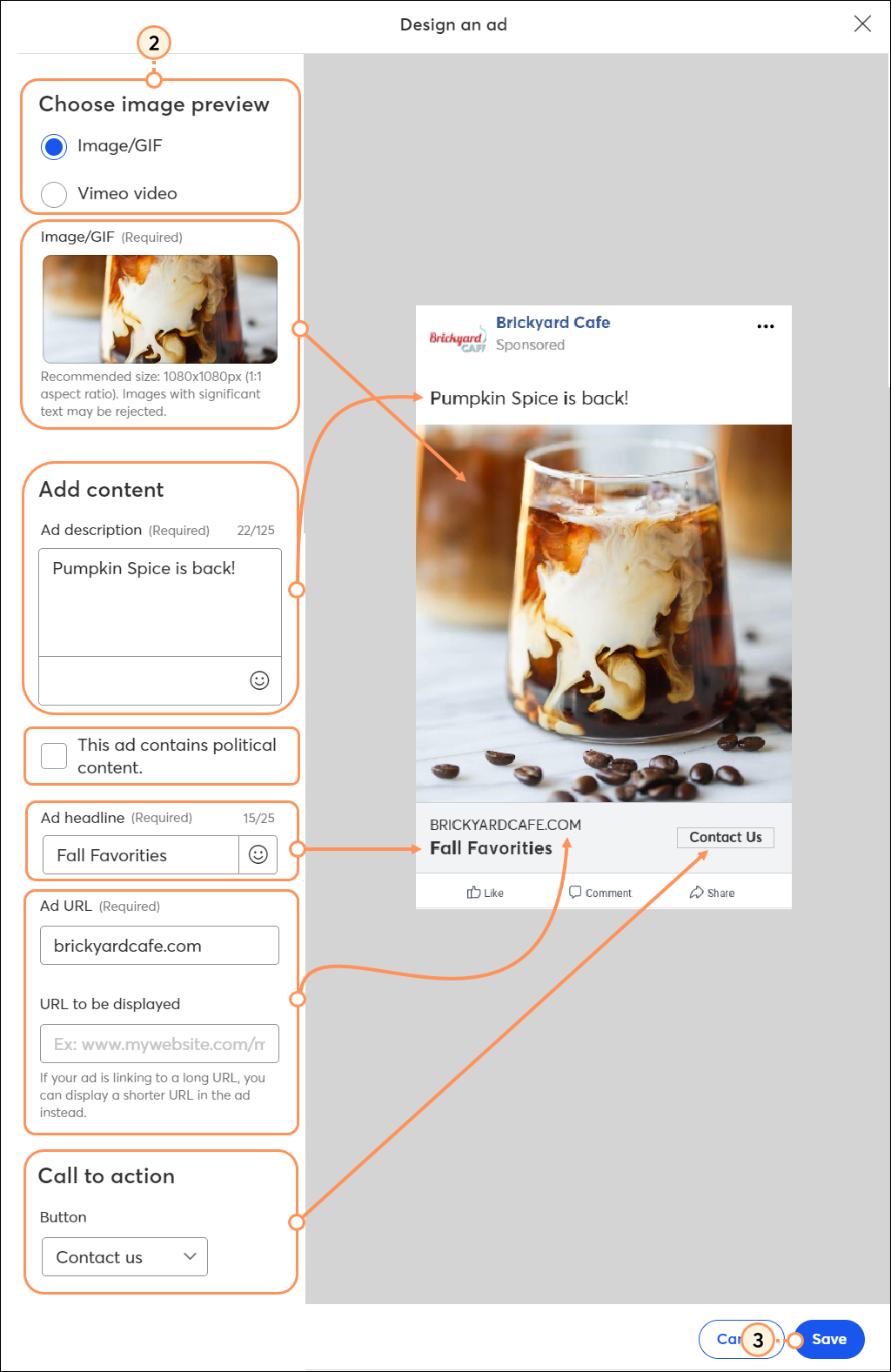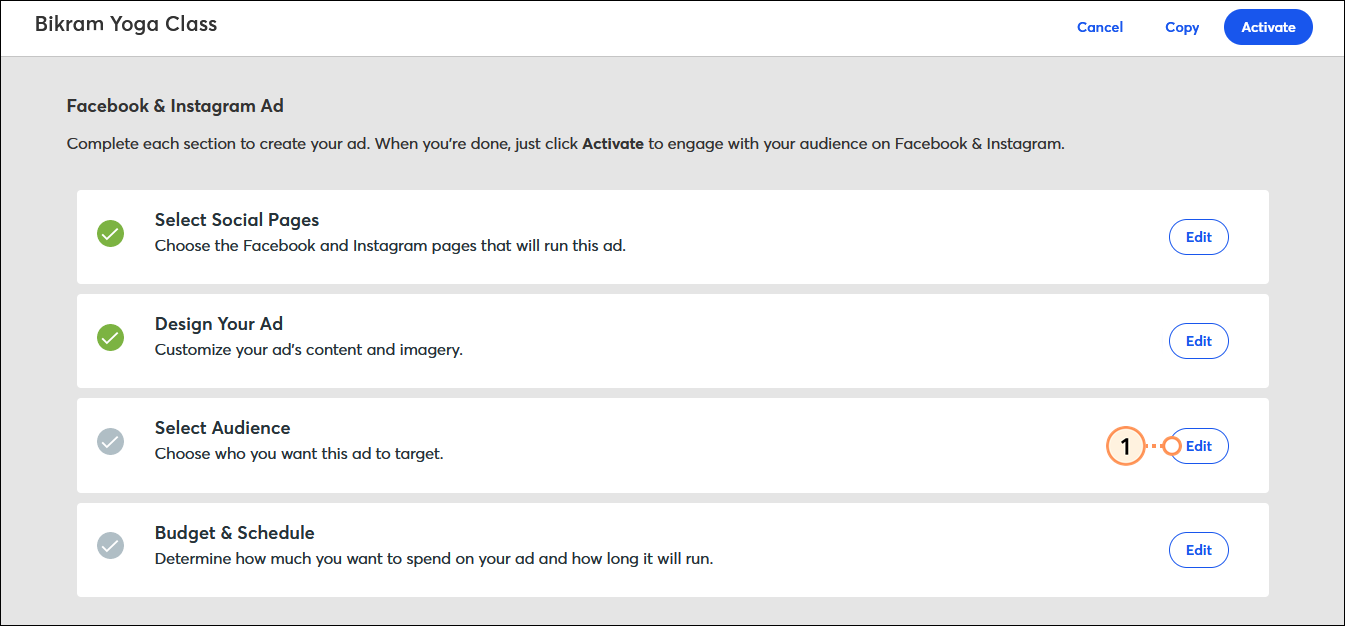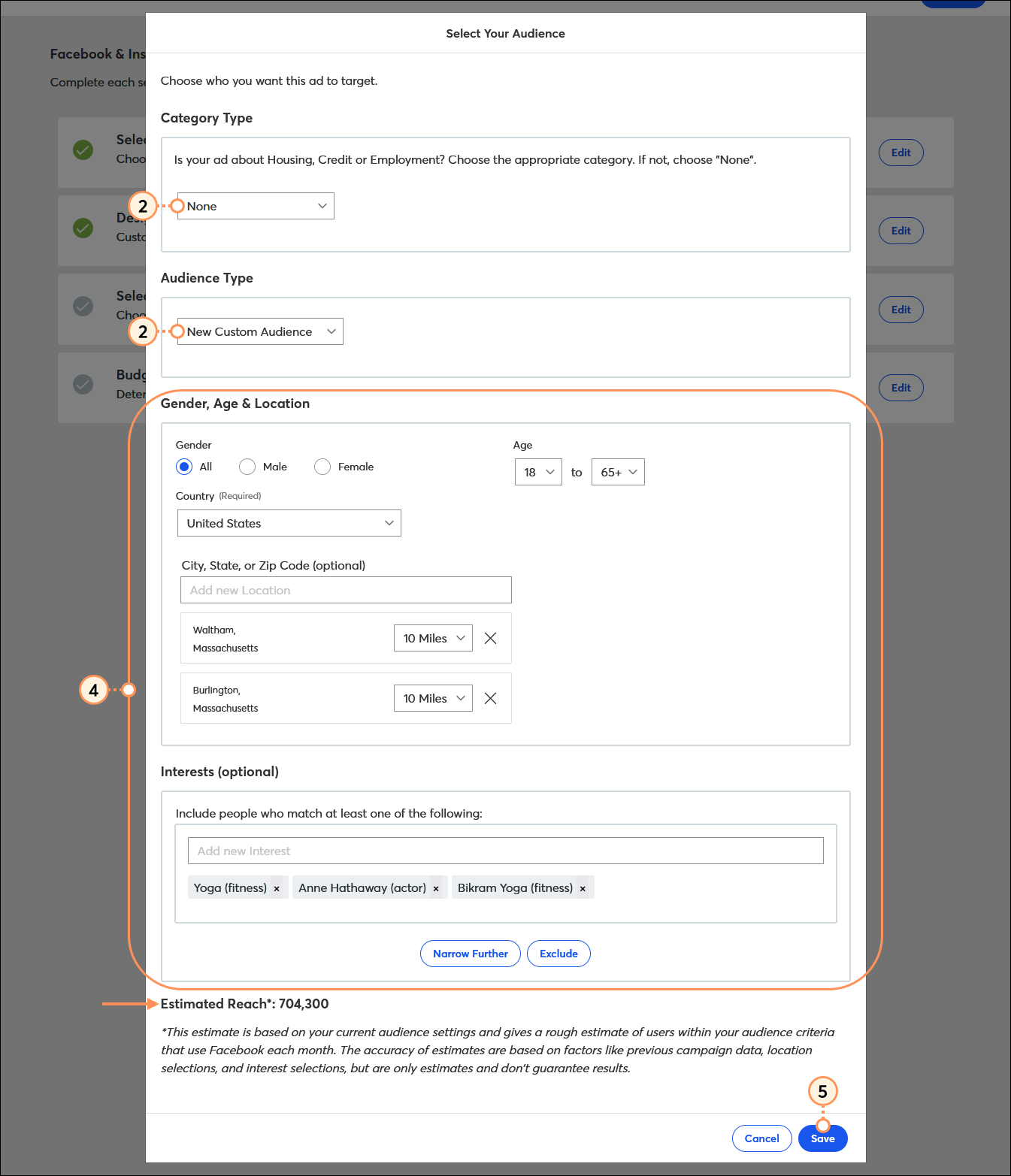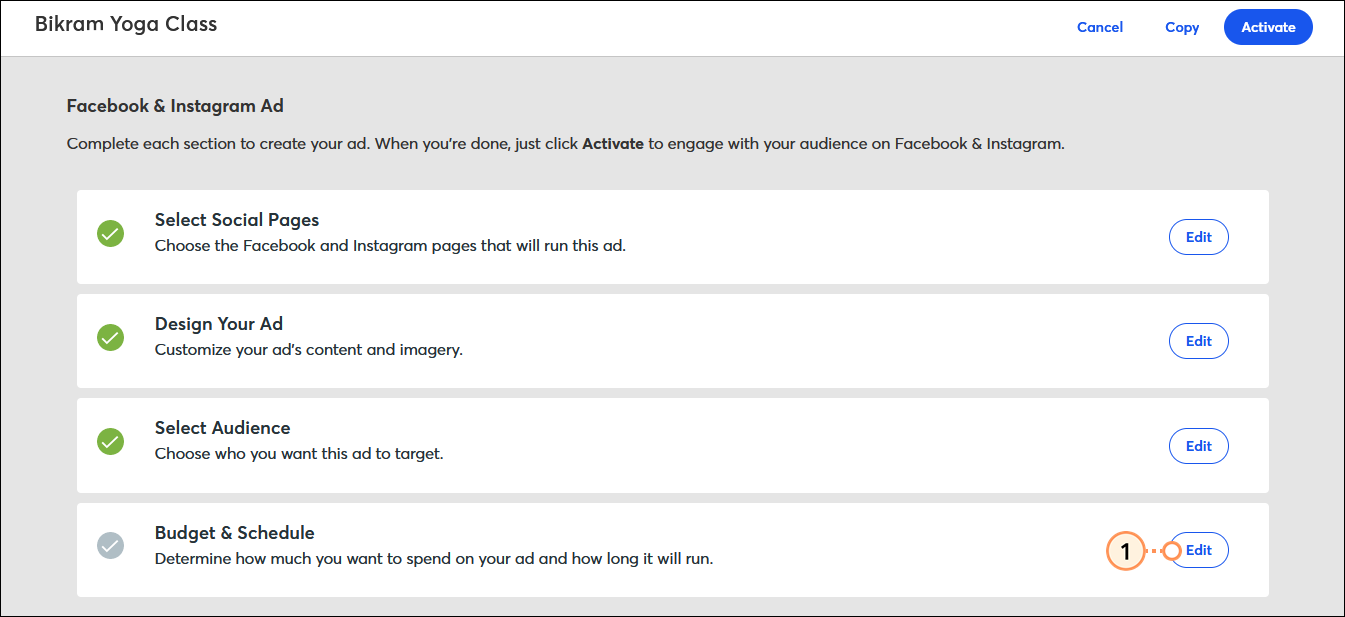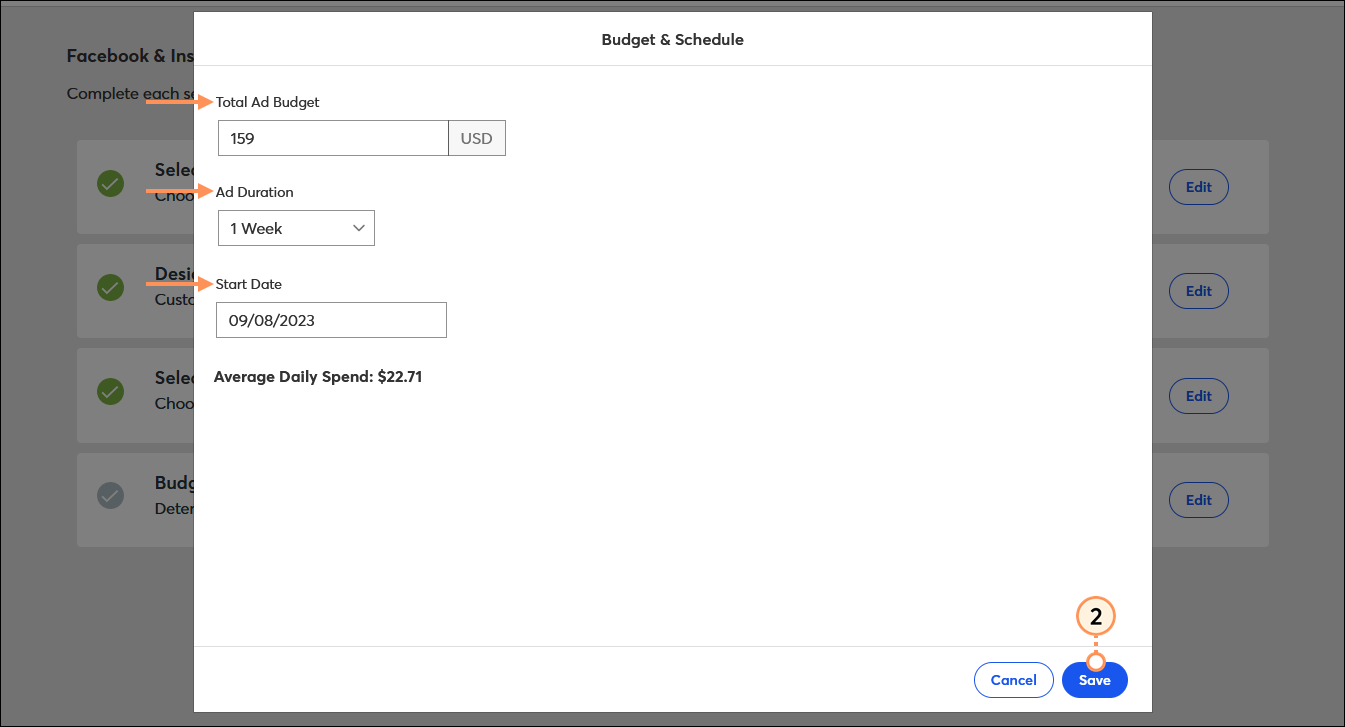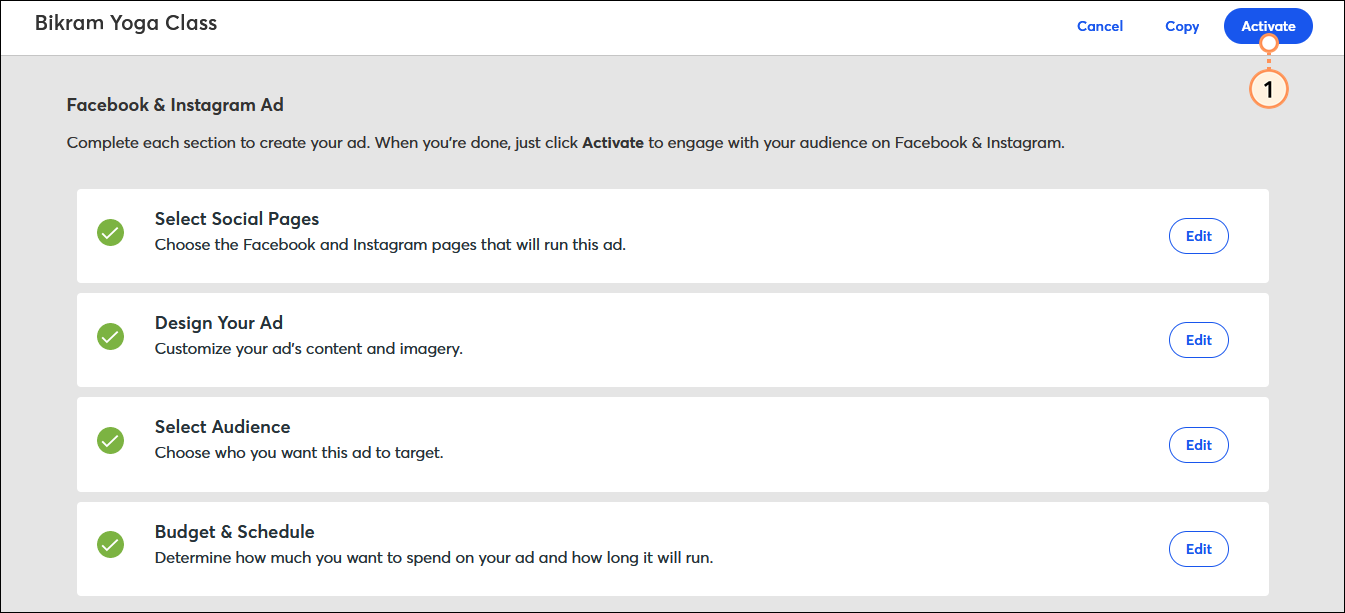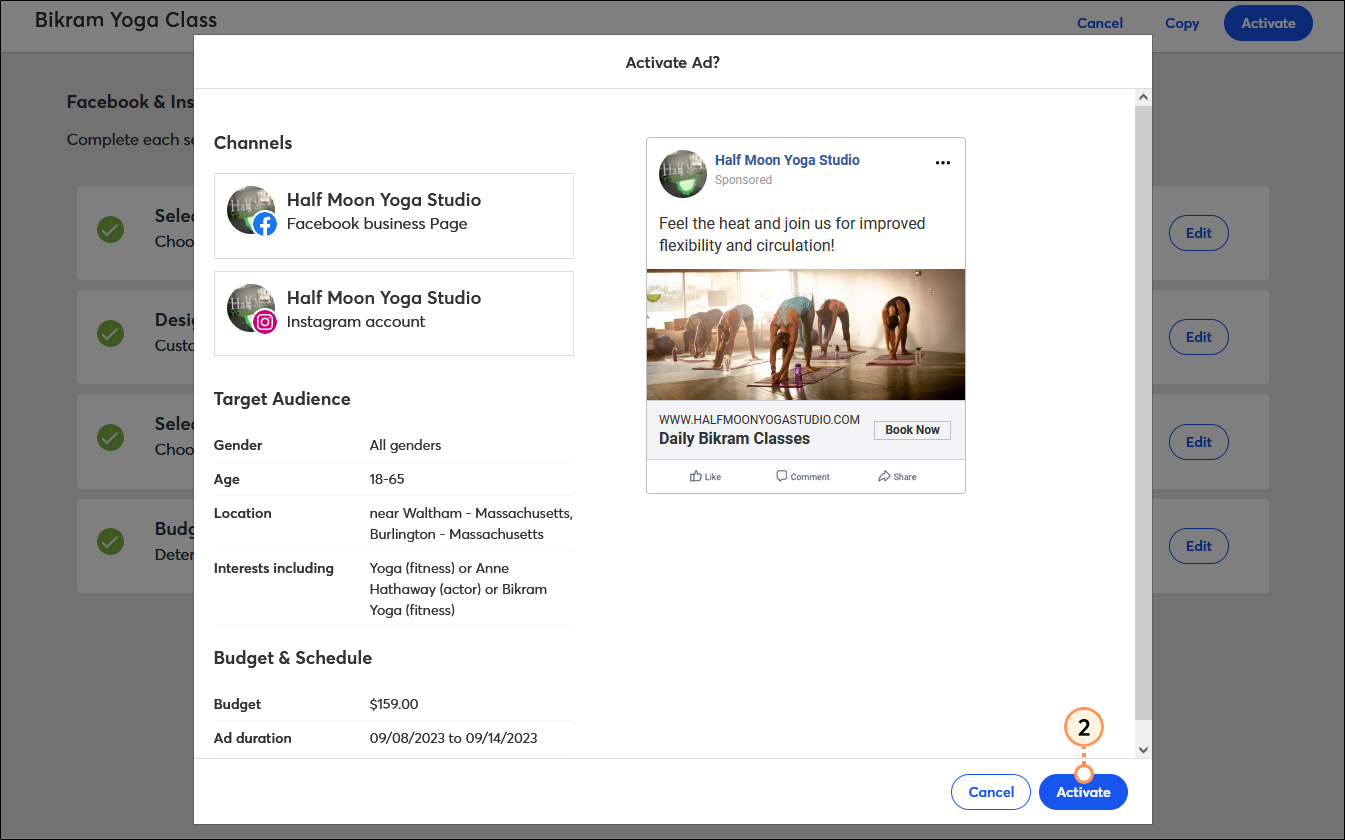Updated: 21. Juli 2025
 | Überprüfen Sie Ihren Plan: Diese Funktion ist nicht in allen Constant Contact-Plänen verfügbar. Wenn Sie keinen vollen Zugang haben, müssen Sie möglicherweise Ihren Plan aktualisieren. |
Mit Facebook- und Instagram-Anzeigen können Sie Ihr Marketing ausweiten, um neue Kunden und Unterstützer zu erreichen. Die Anzeigen lassen sich vollständig an Ihre beabsichtigte Zielgruppe anpassen, und Sie können Ihre Anzeige auf die demographische Gruppe ausrichten, die für Ihre Organisation am sinnvollsten ist, oder auf eine Zielgruppe, die wie Ihre derzeitige Kontaktliste aussieht.
Wenn Facebook- oder Instagram-Nutzer auf Ihre Anzeige klicken, werden Sie zu einer Website Ihrer Wahl geleitet, wo Sie sie weiter mit dem zielgerichteten Inhalt beschäftigen können.
Ihre Anzeige erstellen
 | Zeit sparen: Wenn Sie mehrere Facebook-Accounts haben, verknüpfen Sie sie unbedingt, bevor Sie Ihre Anzeige erstellen. Dann müssen Sie nur den Account wählen, von dem aus Sie werben wollen. |
Stellen Sie sicher, dass Sie alles haben, was Sie brauchen, um anzufangen, einschließlich einer Facebook-Seite für Ihre Organisation, einen Ad Manager-Account mit verknüpfter Zahlungsmethode.
- Klicken Sie auf Audience Growth (Wachstum Ihrer Kontakte) > Ads (Anzeigen).
- Klicken Sie auf Create an ad (Eine Anzeige erstellen).
- Wählen Sie Facebook- und Instagram-Anzeige.
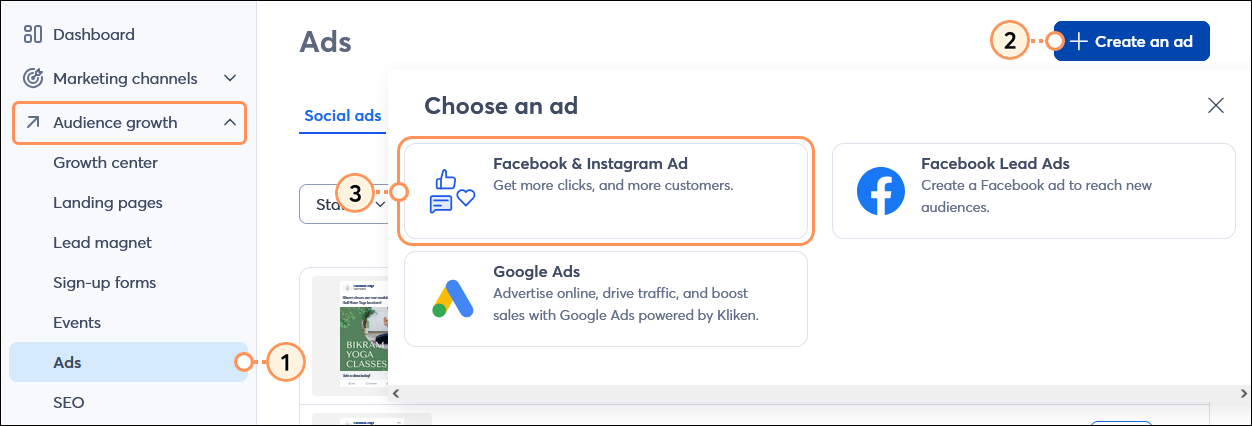
- Klicken Sie im Abschnitt Facebook-Account auf Verknüpfen und auf Bei Ihrem Facebook-Account anmelden. Wenn Sie mehrere Facebook-Accounts haben, müssen Sie bei dem Account angemeldet sein, den Sie mit Ihrer Anzeige verknüpfen wollen.
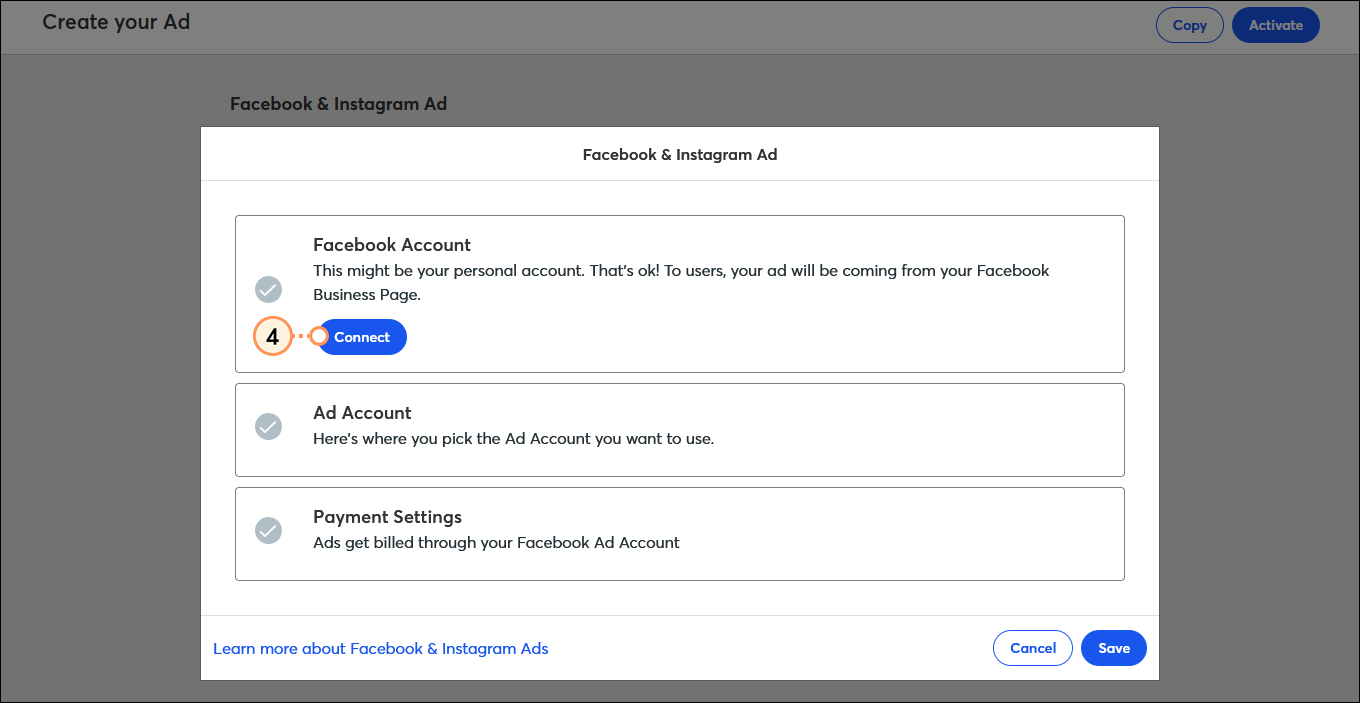
- Melden Sie sich bei Ihrem Facebook-Konto an, um Ihre Facebook-Seite zu synchronisieren und Constant Contact zu ermöglichen, Ihr Konto zu integrieren, um Anzeigen zu erstellen. Dadurch erhält Constant Contact nicht das Recht, auf Ihre persönlichen Kontodaten zuzugreifen.
Klicken Sie mit der rechten Maustaste auf ein Bild, um es in voller Größe zu sehen.
- (Optional) Das Facebook-Anzeigenkonto, das mit Ihrer Facebook-Seite verknüpft ist, wird automatisch ausgewählt, wenn Sie hingegen mehr als ein verknüpftes Anzeigenkonto haben, können Sie eines aus dem Dropdown-Menü auswählen.
- (Optional) Klicken Sie auf Edit Payment Settings (Zahlungseinstellungen bearbeiten), um eine Zahlungsmethode zur Ihrem Facebook-Anzeigenkonto hinzuzufügen. Bevor eine Anzeige geschaltet werden kann, muss eine Zahlungsmethode festgelegt werden.
- Geben Sie Ihrer Anzeige einen Namen, den Sie später in Ihrem Account leicht erkennen können. Ihre Kunden oder Unterstützer sehen den Namen nie.
- Klicken Sie auf Save (Speichern).
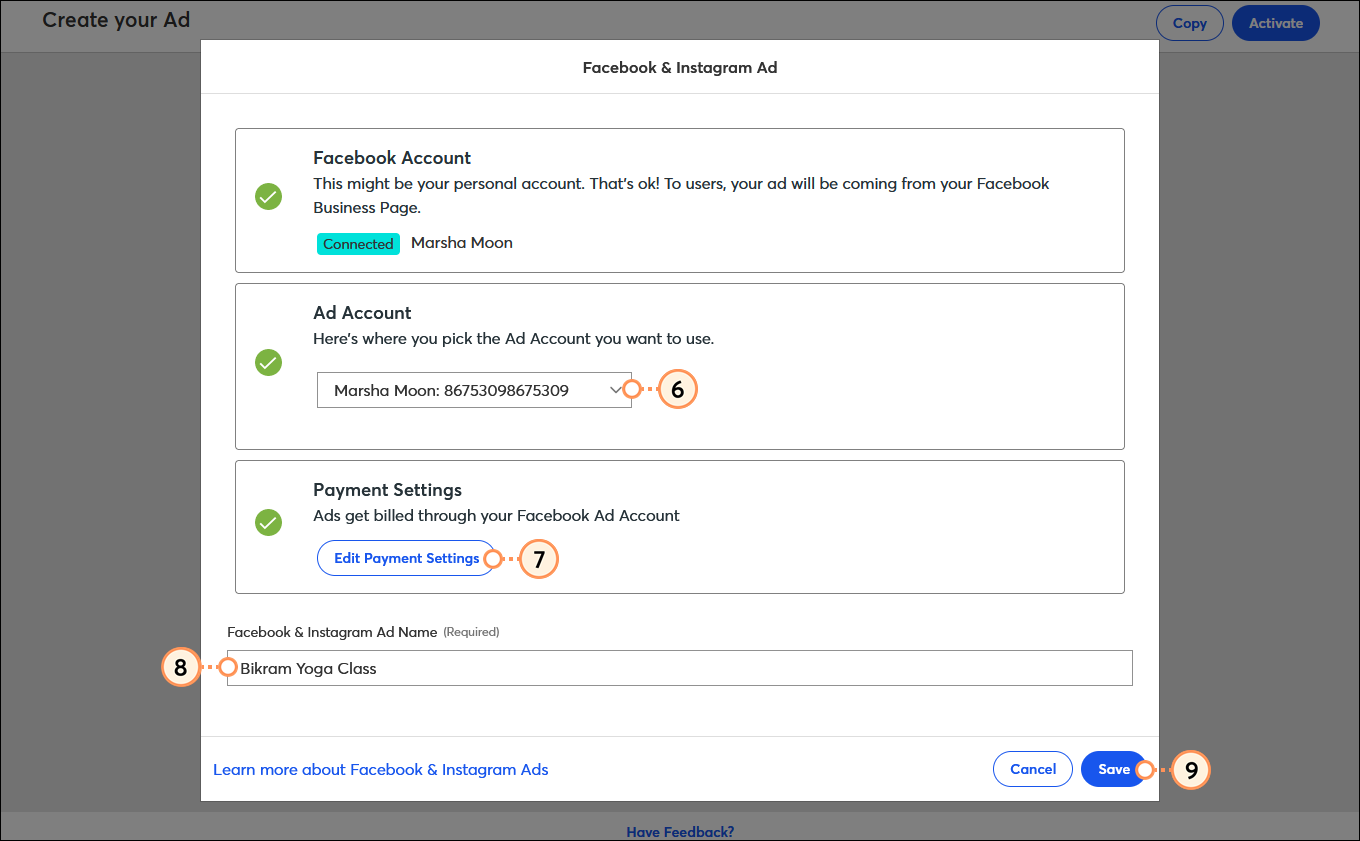
Ihre Social Media-Seiten auswählen
Sie können Ihre Anzeige wahlweise auf Facebook oder auf Facebook und Instagram veröffentlichen. Auch wenn Sie kein Instagram-Konto haben, kann Ihre Anzeige trotzdem angezeigt werden.
- Klicken Sie neben „Select Social Pages“ (Social Media-Seiten wählen) auf Edit (Bearbeiten).
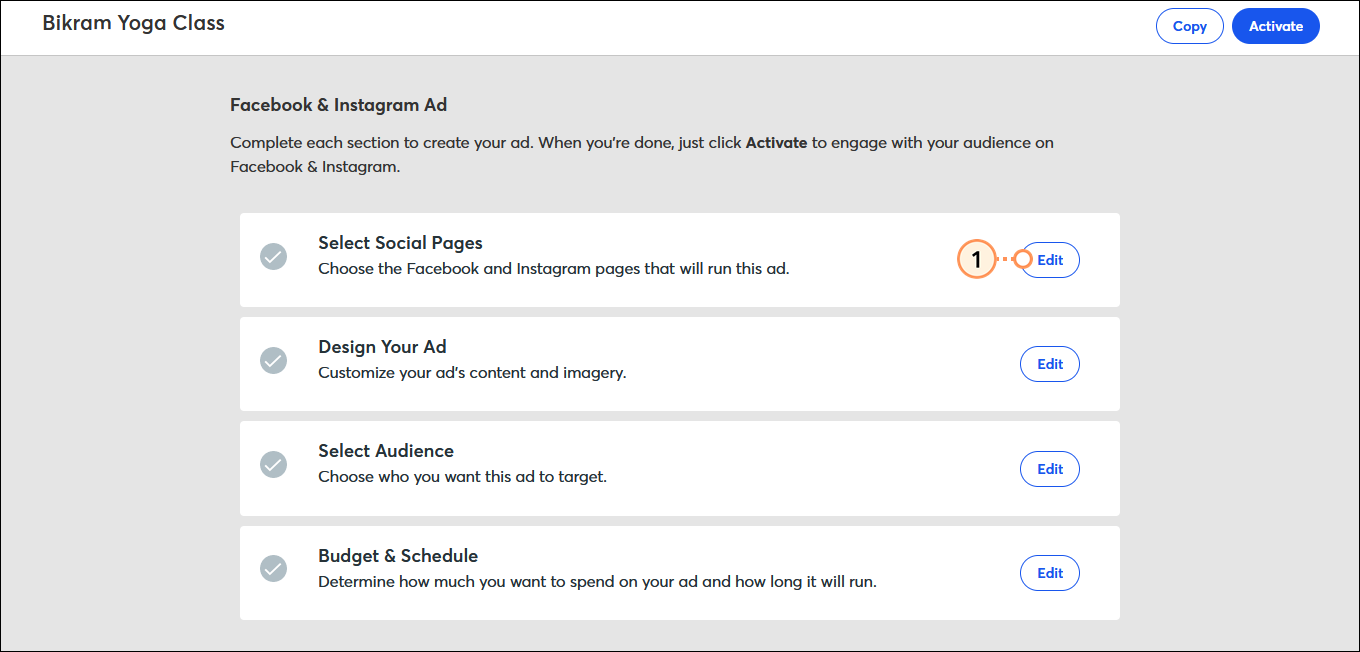
- Wählen Sie Ihre Facebook-Seite.
- Wenn Sie:
- Ein Instagram-Konto haben –Stellen Sie sicher, dass es mit Ihrer Facebook-Seite verbunden ist und wählen Sie diese dann aus dem Dropdown-Menü aus.
- Kein Instagram-Konto haben – Wählen Sie „Advertise to Instagram using my Facebook page info“ (Auf Instagram mit meinen Facebook-Seitendaten werben). Facebook erstellt ein inoffizielles Instagram-Profil nur zu Werbezwecken und Sie können es für alle künftigen Anzeigen verwenden, die Sie erstellen. Wenn Sie später ein offizielles Instagram-Konto für Ihr Unternehmen erstellen möchten, können Sie dies jederzeit tun, ohne dass dadurch eine bestehende Anzeige beeinträchtigt wird.
- Sie möchten nicht auf Instagram werben – Wählen Sie im Drop-down-Menü „Don't post this ad on Instagram“ (Diese Anzeige nicht auf Instagram posten) aus.
- Klicken Sie auf Save (Speichern).
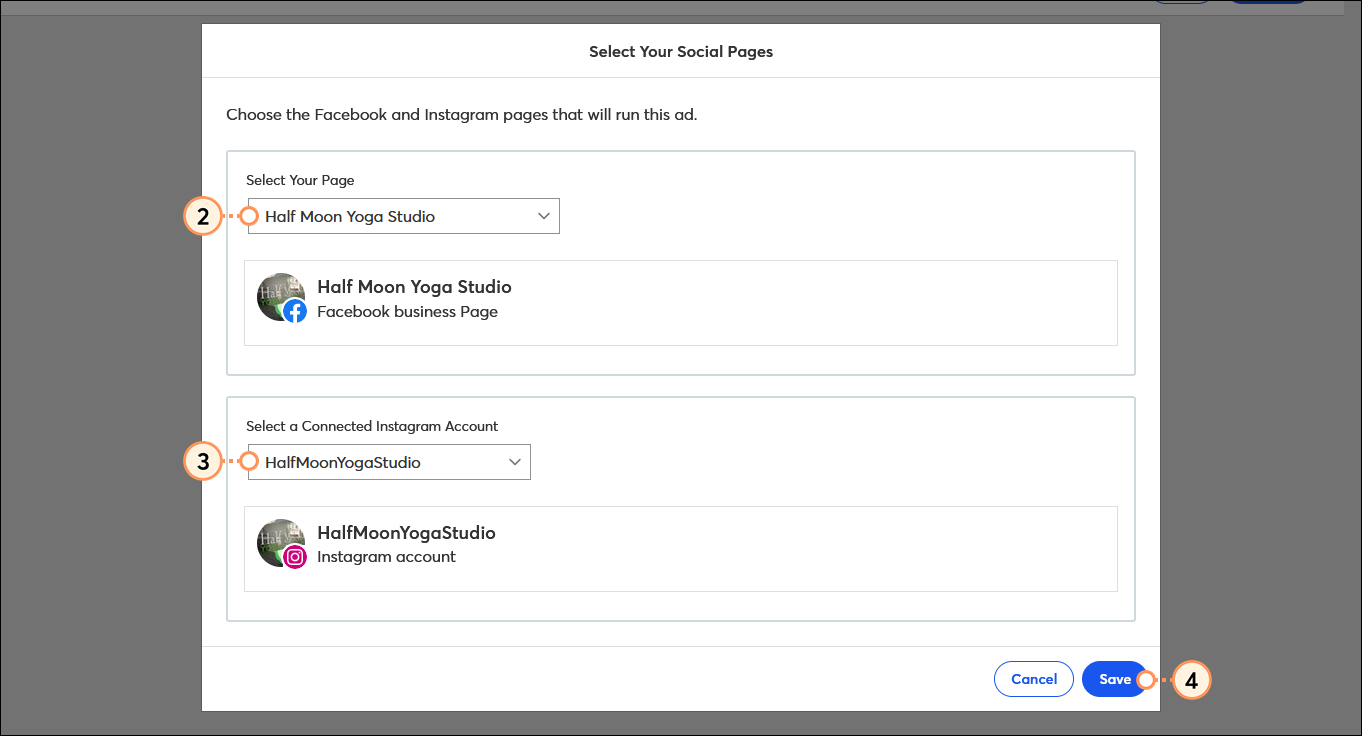
Ihre Anzeige entwerfen
 | Seien Sie ein besserer Vermarkter: Bestimmte Branchen, wie z. B. gemeinnützige Organisationen und der Immobiliensektor, unterliegen im Rahmen der Facebook's Special Ad Categories (Speziellen Anzeigenkategorien von Facebook) besonderen Beschränkungen für Anzeigen, die sich auf soziale Themen, Politik, Kredite, Beschäftigung oder Wohnmöglichkeiten beziehen. |
- Klicken Sie neben „Design Your Ad“ (Ihre Anzeige entwerfen) auf Edit (Bearbeiten).
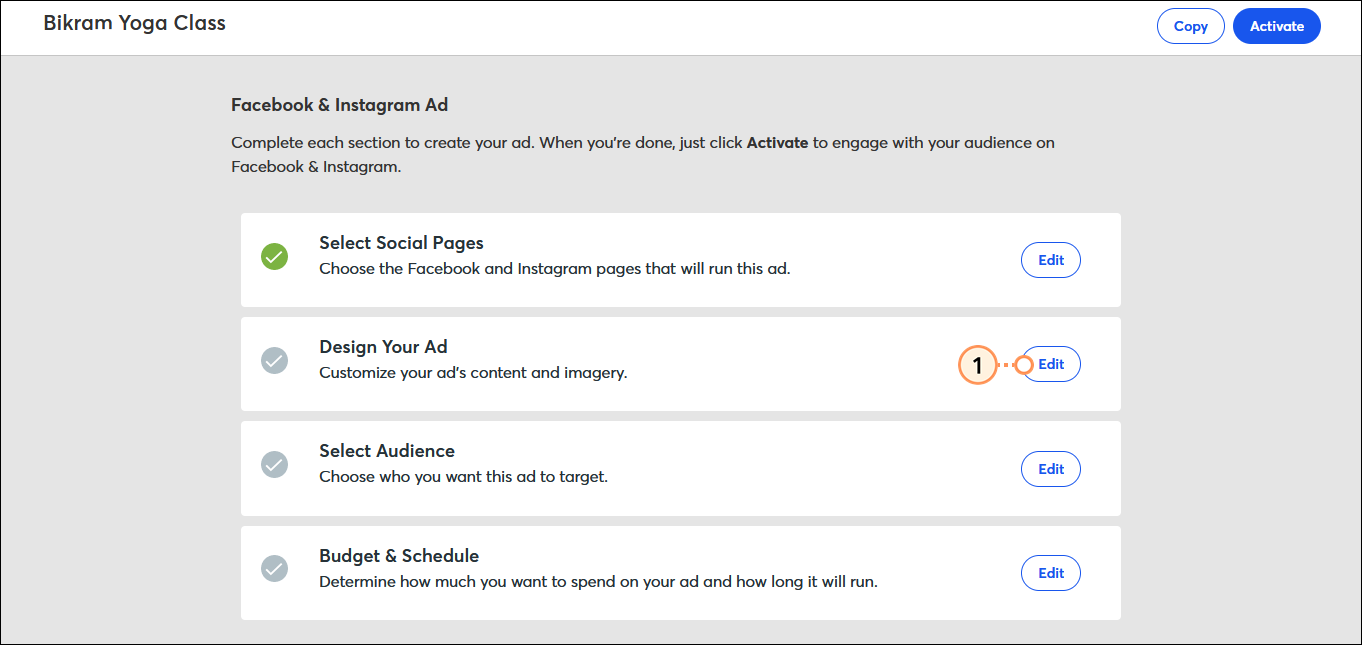
- Nutzen Sie das Anzeigenlayout als Richtlinie und geben Sie Ihren Anzeigeninhalt ein. Um zu sehen, wie der gesamte Inhalt Ihrer Anzeige aussieht, etwa in unterschiedlichen Layouts bei Facebook und Instagram, klicken Sie auf View Full Preview (Vollständige Vorschau anzeigen):
- Wählen Sie ein Bild/GIF oder ein Vimeo-Video
- Die Miniaturansicht des Vimeo-Videos wird als Ihr Anzeigenbild angezeigt, oder Sie können ein anderes Bild/Gif als Miniaturansicht auswählen.
- Anzeigenbeschreibung – Sie erscheint als „Nachtext” oben in der Anzeige.
- Politischer Inhalt – Wenn Ihre Anzeige politischen Inhalt enthält, verlangt Facebook eine entsprechende Kennzeichnung und Sie müssen das Kontrollkästchen abhaken. Wenn das Optionsfeld nicht aktiviert ist und Facebook Ihre Anzeige prüft, und feststellt, dass sie politischen Inhalt enthält, kann die Veröffentlichung Ihrer Anzeige abgelehnt werden. Siehe bitte Facebook Support für weitere Informationen zu Anzeigen über soziale Themen, Wahlen oder Politik.
- Anzeigenüberschrift – Dies ist der Text, der neben Ihrer Call-to-Action-Schaltfläche steht.
- Anzeigen-URL – Dies ist die Website, zu dem Sie Ihren Anzeigen-Traffic leiten möchten.
- Angezeigte URL – Dies ist lediglich eine künstliche URL.
- Schaltfläche – Dies ist der Haupt-Call-to-Action. Wählen Sie den Schaltflächentext im Dropdown-Menü. Eine Schaltfläche einbinden ist optional und wenn Sie dies nicht tun, kann man trotzdem auf Ihre Anzeige klicken und der Benutzer wird auf den URL Ihrer Anzeige umgeleitet.
- Klicken Sie auf Save (Speichern).
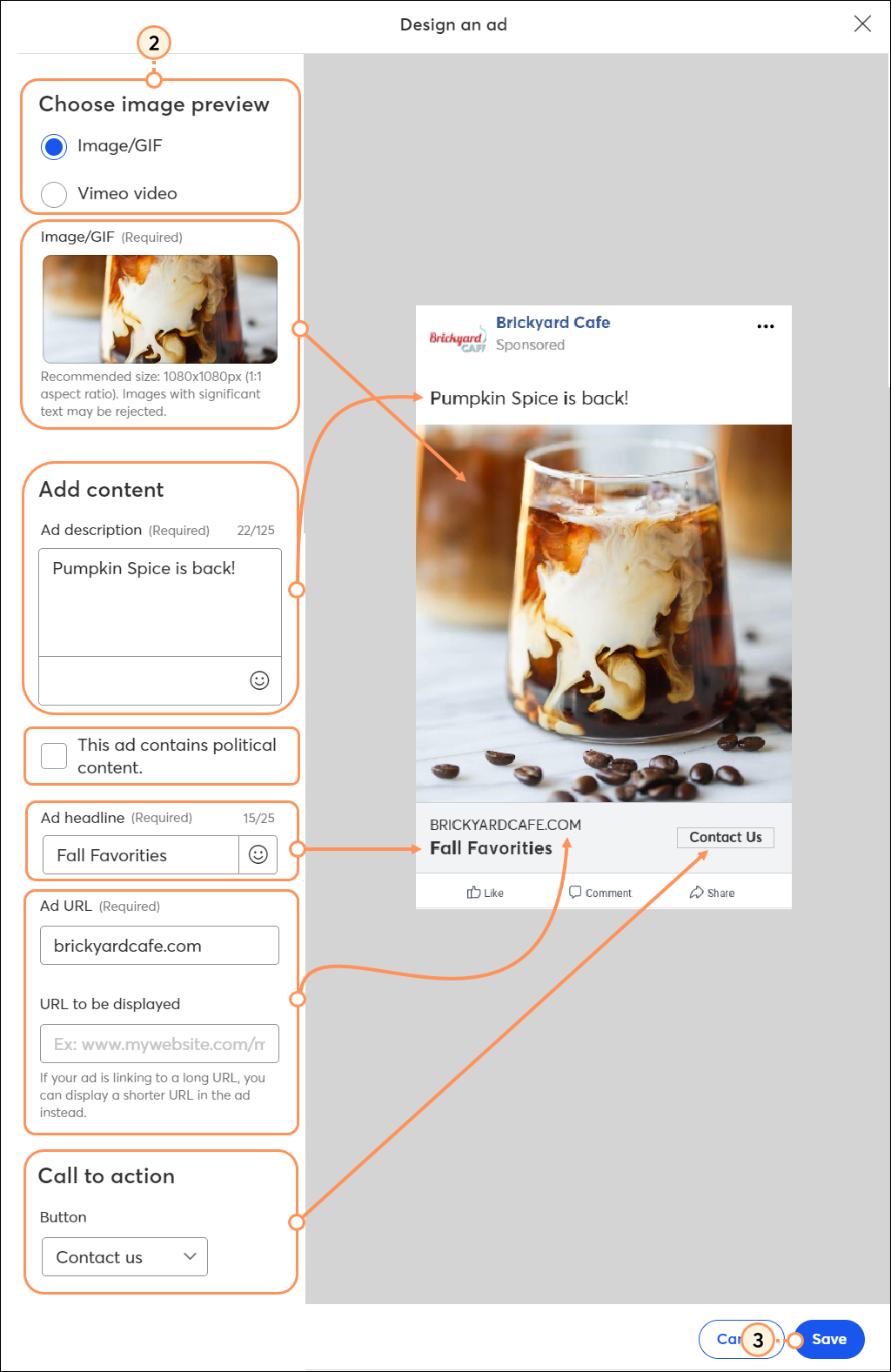
Ihre Zielgruppe auswählen
Es gibt zwei Arten von Zielgruppen, die Sie mit einer Anzeige ansprechen können, eine Facebook Lookalike Audience, die Ähnlichkeiten mit Ihrer aktuellen Kontaktliste hat, oder eine Zielgruppe, die auf der Demografie und den Interessen Ihrer Wahl basiert. Eine Facebook Lookalike Audience für Ihre Anzeige zu erstellen kann etwas Zeit zur Verarbeitung in Anspruch nehmen, aber Ihre Anzeige wird nach Abschluss automatisch aktiviert.
- Klicken Sie neben „Select Audience“ (Zielgruppe auswählen) auf Edit (Bearbeiten).
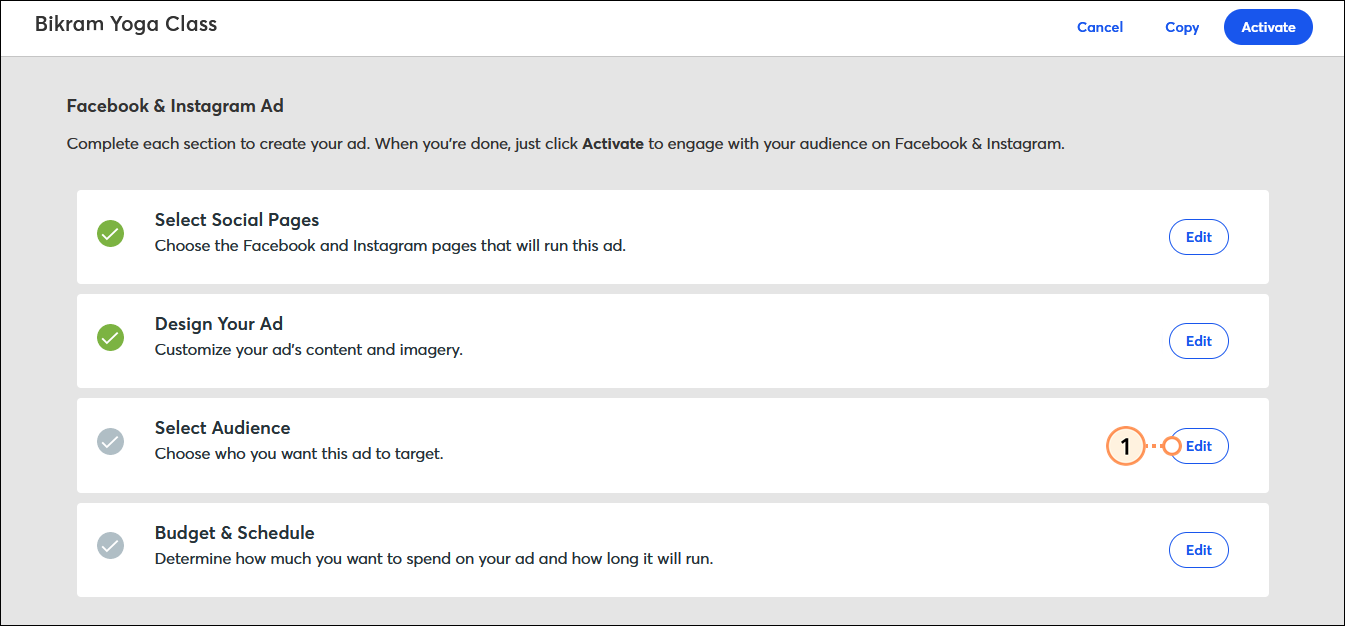
- Wählen Sie eine Category Type (Kategorietyp) für Ihre Anzeige. Um Diskriminierung bei Kredit-, Stellen- oder Wohnungsanzeigen zu verhindern, deaktiviert Facebook die Möglichkeit, gezielte Anzeigen nach Geschlecht, Alter oder Interessen einzustellen und auch die Nutzung von Lookalike Audiences, wenn Sie eine der Optionen „Wohnung“, „Kredit“ oder „Anstellung“ auswählen. Wenn Sie die Option „None“ (Keine) auswählen und Facebook Ihre Anzeige überprüft und feststellt, dass es sich um eine Kredit-, Stellen- oder Wohnungsanzeige handelt, kann die Veröffentlichung Ihrer Anzeige abgelehnt werden. Siehe bitte Facebook Support für weitere Informationen zu Spezielle Anzeigekategorien.
- Wählen Sie eine Audience Type (Zielgruppenart):
- Lookalike Audience – Neue Kunden und Unterstützer mithilfe einer Facebook Lookalike Audience ansprechen.
- New Custom Audience – Um Ihre Anzeige nach Standort oder Interessen auszurichten.
- Je nach Art der gewählten Audience:
| Custom Audience | Lookalike Audience |
|---|
Wählen Sie Ihre Audience-Details aus. Denken Sie daran, dass Ihre geschätzte Reichweite mit jedem Detail, das Sie einschließen, verringert wird: - Geschlecht – Wählen Sie aus, ob Sie Männer und Frauen, nur Männer oder nur Frauen ansprechen möchten.
- Alter – Wählen Sie den Altersbereich Ihres Zielpublikums aus. Je kleiner Ihr Altersbereich, desto geringer wird Ihre geschätzte Reichweite sein.
- Land – Wählen Sie das Land aus, in dem Sie werben möchten.
- Stadt, Bundesland oder PLZ – Zielen Sie auf ein Publikum in einem bestimmten Bereich.
- Interesse – Fügen Sie Tags hinzu, um Ihre geschätzte Reichweite auf Facebook-Benutzer mit bestimmten Interessen zu konzentrieren.
| Klicken Sie auf „Create a new audience“ (Neue Zielgruppe erstellen), oder wählen Sie eine bestehende Lookalike Audience aus. Hinweis: Alle direkt über Facebook erstellten Custom Audiences, die Ad-Manager verwenden, erscheinen ebenfalls auf dieser Liste.
Hinweis: Wenn Sie die erwarteten Lookalike Audiences nicht sehen, stellen Sie sicher, dass Sie das richtige Facebook-Anzeigenkonto ausgewählt haben. |
- Klicken Sie auf Save (Speichern).
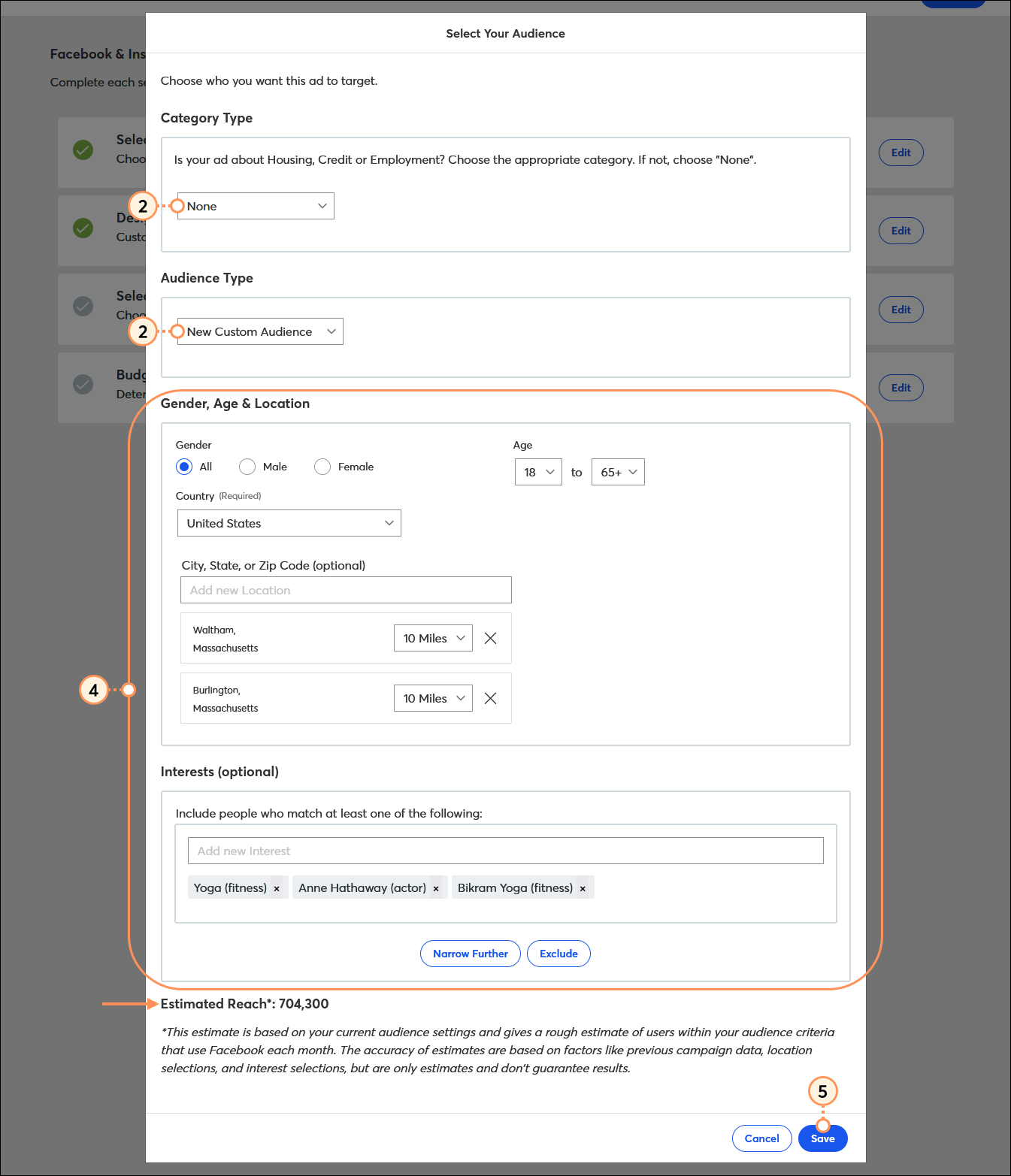
Ihr Budget und Ihren Zeitplan festlegen
Die Abrechnung Ihrer Anzeige wird durch den Facebook Ad-Account abgewickelt, der mit Ihrer Anzeige verknüpft ist, nicht über Constant Contact. Stellen Sie sicher, dass Ihre Zahlungsinformationen im Facebook Ads Manager aktuell sind – Ihre Anzeige wird nicht aktiviert, wenn sie nicht verknüpft ist.
- Klicken Sie neben „Budget & Schedule“ (Budget und Zeitplan) auf Edit (Bearbeiten).
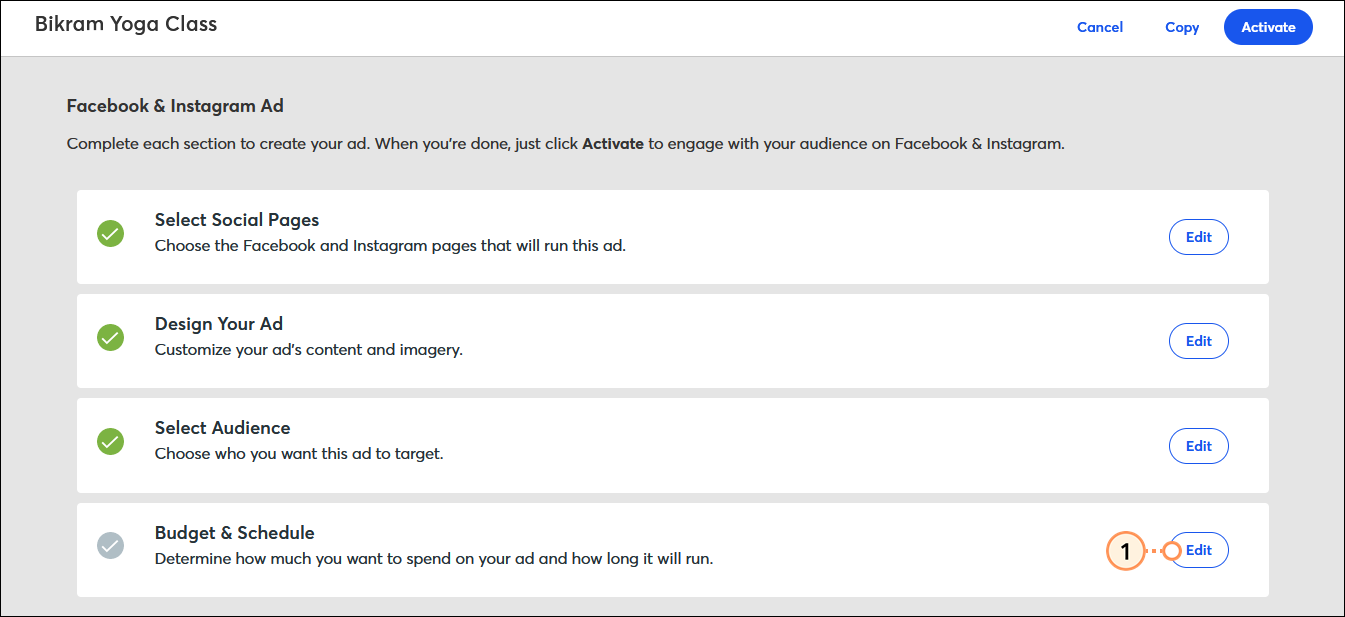
- Geben Sie Ihr gesamtes Anzeigenbudget, die Dauer und das Startdatum ein und klicken Sie danach auf Save (Speichern). Der Mindestbetrag, den Sie ausgeben können, beträgt 1 USD pro Tag. Wenn Sie eine Währung außerhalb der USA verwenden, ist der Mindestbetrag eine Währungseinheit pro Tag, wenn diese ungefähr einem US-Dollar entspricht (ein britisches Pfund, ein Euro, ein kanadischer Dollar, usw.), oder 100 Währungseinheiten pro Tag, wenn die Währung einen geringeren Wert hat als ein US-Dollar (100 mexikanische Pesos, 100 chinesische Yuan, 100 indische Rupien, usw).
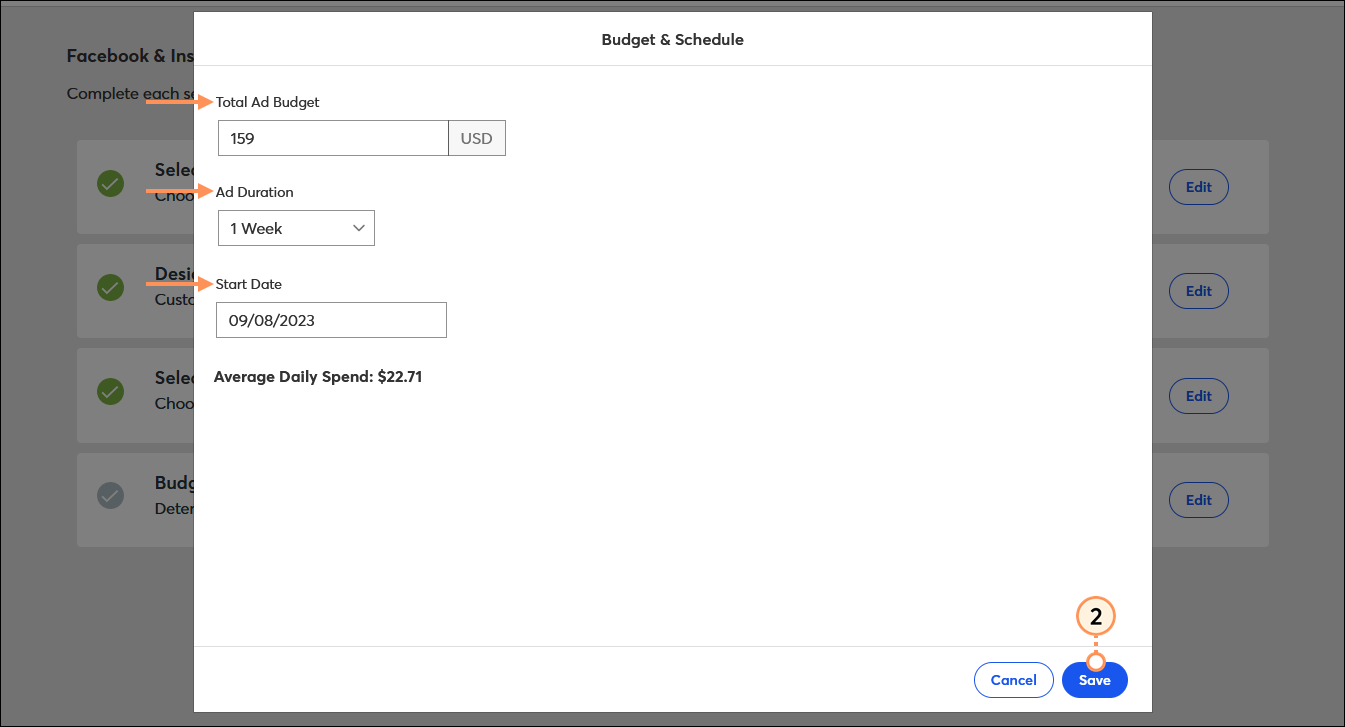
Ihre Anzeige aktivieren
- Klicken Sie auf Activate (Aktivieren).
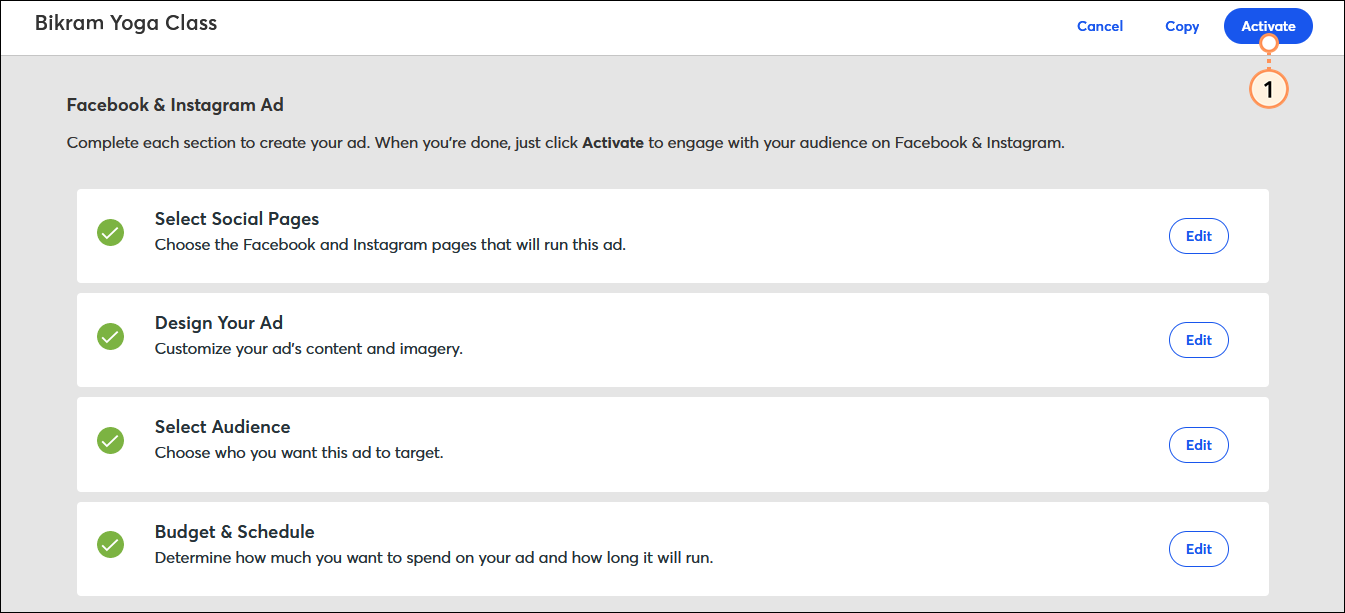
- Klicken Sie zum Bestätigen auf Activate (Aktivieren).
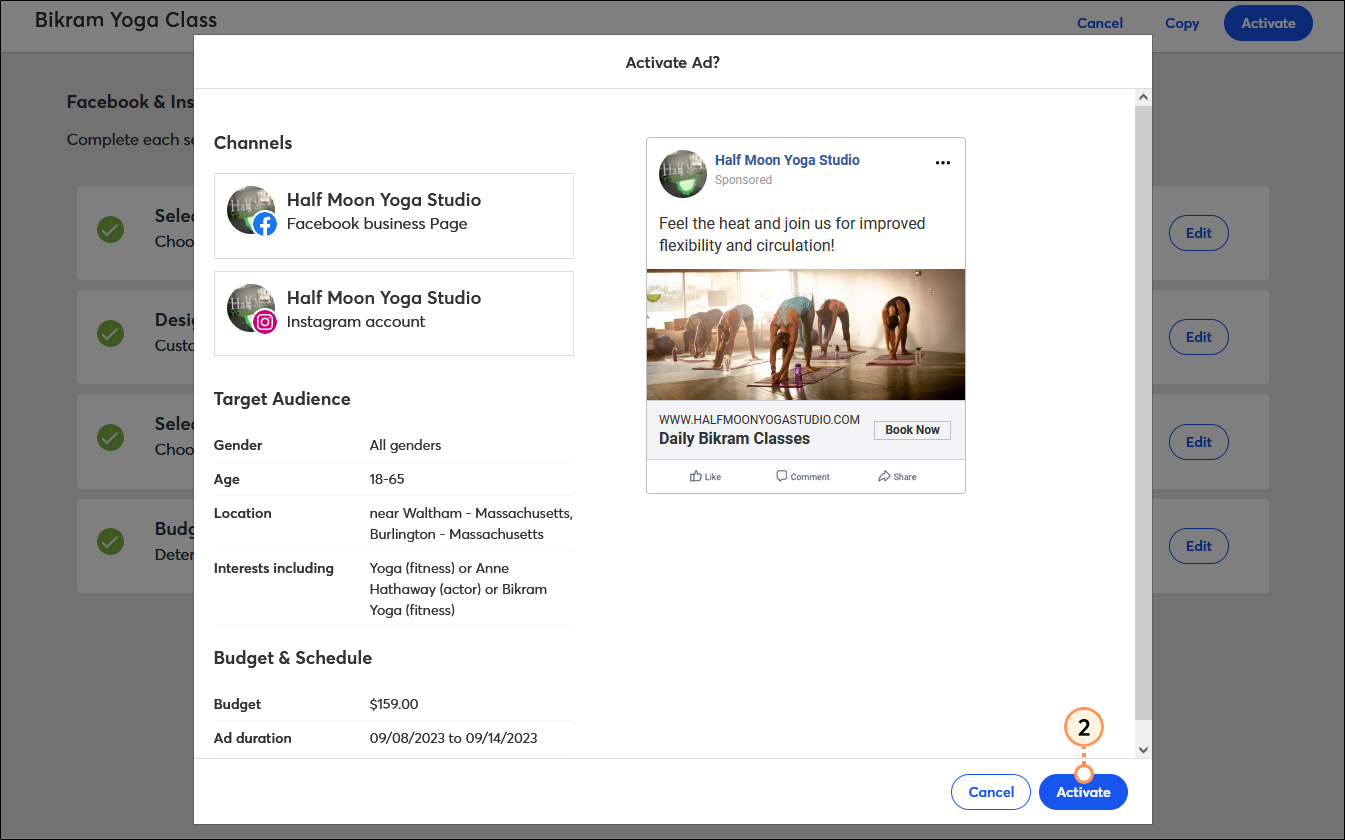
Durch das Aktivieren wird Ihre Anzeige nicht sofort live auf Facebook und Instagram geschaltet – sie unterliegt zunächst dem Prüfprozess für Facebook-Anzeigen, um sicherzustellen, dass sie der Inhaltsrichtlinie entspricht.
Wenn Sie eine Lookalike Audience verwenden, müssen Sie nicht warten, bis die Verarbeitung Ihrer Audience abgeschlossen ist, um dann auf die Schaltfläche Activate (Aktivieren) zu klicken. Ihre Anzeige wird nicht gesehen, bis Facebook mit dem Kompilieren Ihrer Lookalike Audience fertig ist. Ihre Anzeige wird dann automatisch für Sie aktiviert. Den Status einer geplanten Anzeige mit einer Facebook Lookalike Audience können Sie über die Detailseite Ihrer Anzeige überprüfen.
Nachdem Ihre Anzeige live geschaltet wurde, lassen Sie ihr ein wenig Zeit und überprüfen Sie dann Ihre Berichte. Ihre Reports zeigen, wie vielen Facebook-Benutzern Ihre Anzeige gezeigt wurde, wie viele darauf geklickt haben und die Kosten jedes Klicks basierend auf dem Budget und dem Zeitrahmen für die Anzeige.
Alle Links, die wir von Seiten, die nicht zu Constant Contact gehören, bereitstellen, oder Informationen über Produkte oder Services, die nicht zu Constant Contact gehören, werden gefälligkeitshalber zur Verfügung gestellt und sollten nicht als Billigung von Constant Contact ausgelegt werden.